Jak naprawić błąd „Dotknij, aby ponowić próbę” w obiektywie Snapchata
Jak naprawić błąd „Dotknij, aby ponowić próbę” w obiektywie Snapchata
Wszyscy w końcu umrą. Wszyscy inaczej przygotowujemy się do śmierci, a przygotowania zaczynają się w różnych momentach naszego życia. Niektórzy ludzie zaczynają przygotowywać się do śmierci po doświadczeniu bliskim śmierci, podczas gdy inni czekają, aż będą starsi. Spośród wielu rzeczy, o które musimy zadbać w tym zakresie, nasza tożsamość cyfrowa jest czymś nowym.
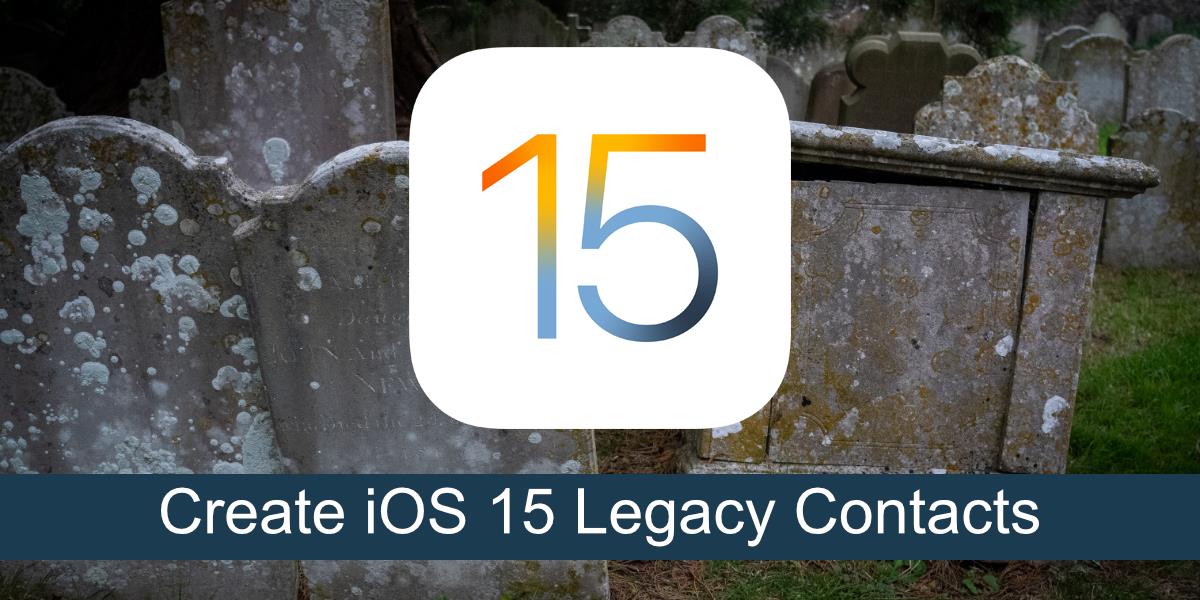
Starsze kontakty iOS 15
Technologia przeniosła wiele rzeczy do sieci i do miękkiej formy. Ważne informacje są wysyłane na konta internetowe, skrzynki odbiorcze lub dyski w chmurze, z których wszystkie są zablokowane za nazwą użytkownika i hasłem. Apple ID to jedna z najczęściej używanych form uwierzytelniania. Pojedynczy Apple ID odblokowuje dostęp do wielu informacji, dlatego w przypadku śmierci może być potrzebny do uporządkowania swoich spraw.
iOS 15 ma funkcję o nazwie Starsze kontakty, która pozwala wybrać zaufane kontakty, które będą mogły uzyskać dostęp do Twojego Apple ID po Twojej śmierci.
Utwórz starsze kontakty iOS 15
Starsze kontakty zostały wprowadzone w systemie iOS 15.2, więc przed próbą utworzenia starszego kontaktu upewnij się, że zaktualizowałeś swoje urządzenie do najnowszej wersji iOS. Po zaktualizowaniu telefonu wykonaj poniższe czynności, aby utworzyć starszy kontakt.
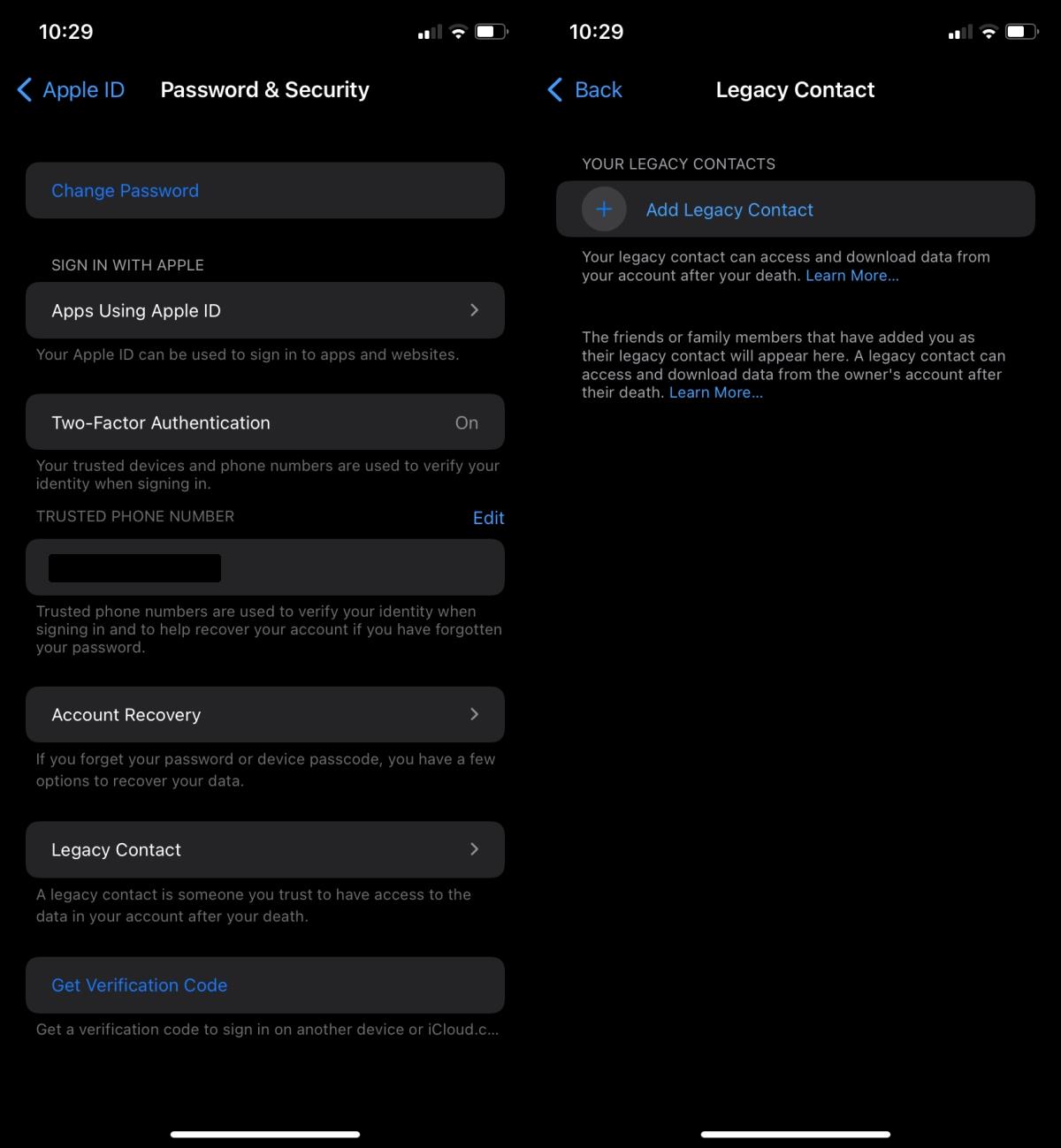
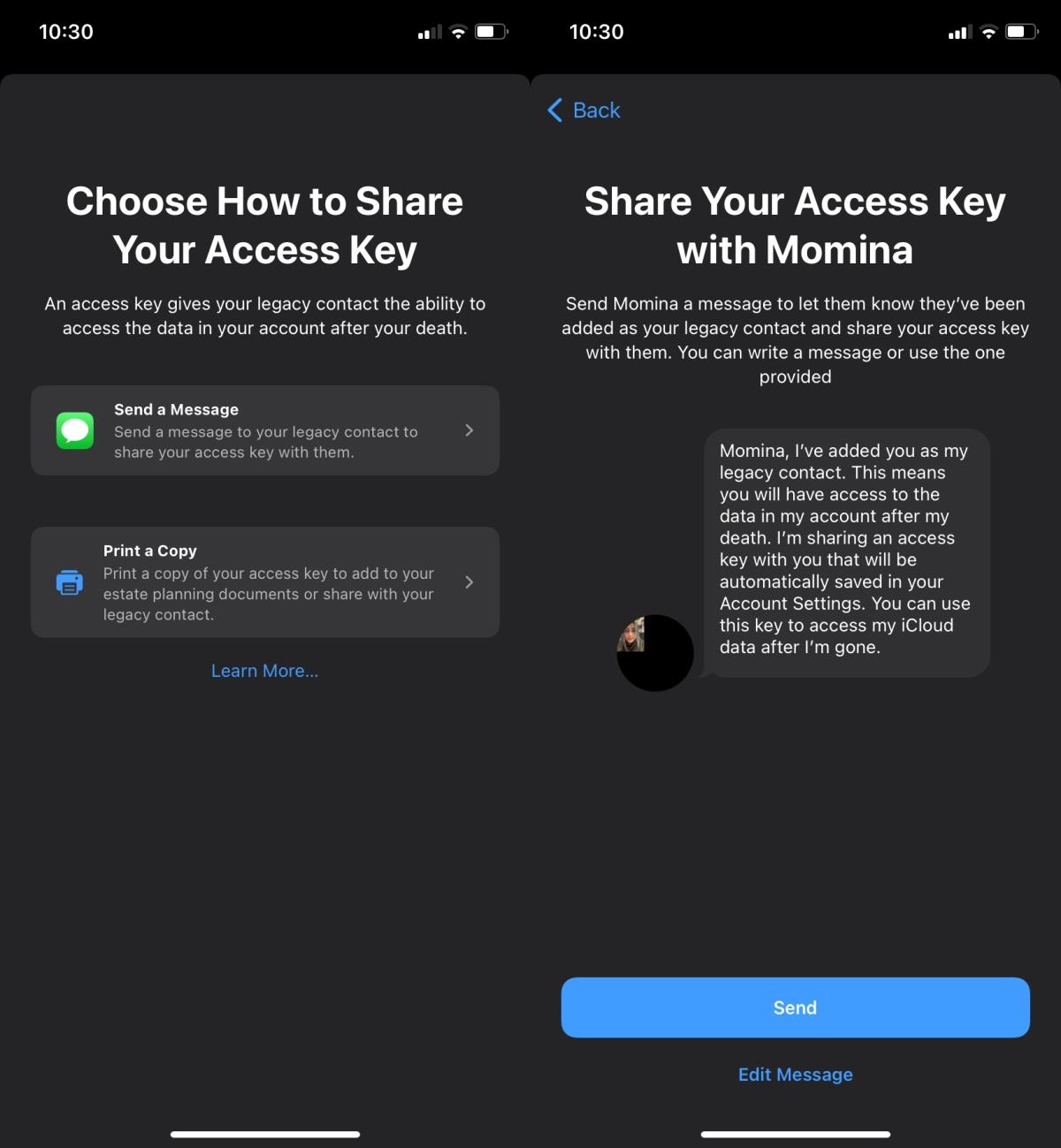
Usuń starszy kontakt w systemie iOS 15
Kontakt ze starszymi osobami możesz usunąć w dowolnym momencie (przed śmiercią). Aby go usunąć, wykonaj następujące kroki.
Wniosek
Apple nie jest pierwszą firmą technologiczną, która wpadła na pomysł starszych kontaktów. Facebook ma podobną funkcję, która umożliwia zapamiętanie konta. To ostateczny koniec, który nadejdzie, gdy tak wiele naszych tożsamości zostanie przeniesionych do sieci. W przeciwieństwie do starszej funkcji kontaktowej Facebooka, Apple nadal daje swoim użytkownikom możliwość udostępnienia papierowej kopii klucza dostępu. Jeśli wydrukujesz wersję papierową, możesz ją przechowywać razem z innymi ważnymi dokumentami, które zostaną udostępnione rodzinie, gdy Cię nie będzie.
Jak naprawić błąd „Dotknij, aby ponowić próbę” w obiektywie Snapchata
Jak zaktualizować oprogramowanie układowe w trackerze aktywności lub smartwatchu
Jeśli włączysz powiadomienia w aplikacji Twitter, powiadomi Cię ona, gdy ktoś wspomni o Tobie w tweecie, doda Twój tweet do ulubionych lub retweetnie Twój.
Apple Music to usługa muzyczna oparta na subskrypcji, która, ponieważ pochodzi od Apple, jest narzucana użytkownikowi po otwarciu aplikacji Muzyka na urządzeniu z systemem iOS.
Jak udostępnić post na Instagramie w swojej historii
Masz dość losowych propozycji znajomych na Snapchacie? Dowiedz się, jak wyłączyć funkcję Szybkiego dodawania w ustawieniach Snapchata i kontrolować, kto może Cię dodać.
Jak korzystać z wyzwań obiektywu na Snapchacie
Jak wyłączyć potwierdzenia odczytu w Skypie
Jak korzystać z Tłumacza Google w trybie offline na telefonie
Używanie iPada do robienia notatek to sprytny pomysł, ale która aplikacja jest najlepsza? Oto nasze ulubione aplikacje do robienia notatek na iPadzie.

![Jak wyłączyć ekran powitalny Apple Music w aplikacji Muzyka [iOS] Jak wyłączyć ekran powitalny Apple Music w aplikacji Muzyka [iOS]](https://tips.webtech360.com/resources8/r252/image-9677-0829094420163.jpg)